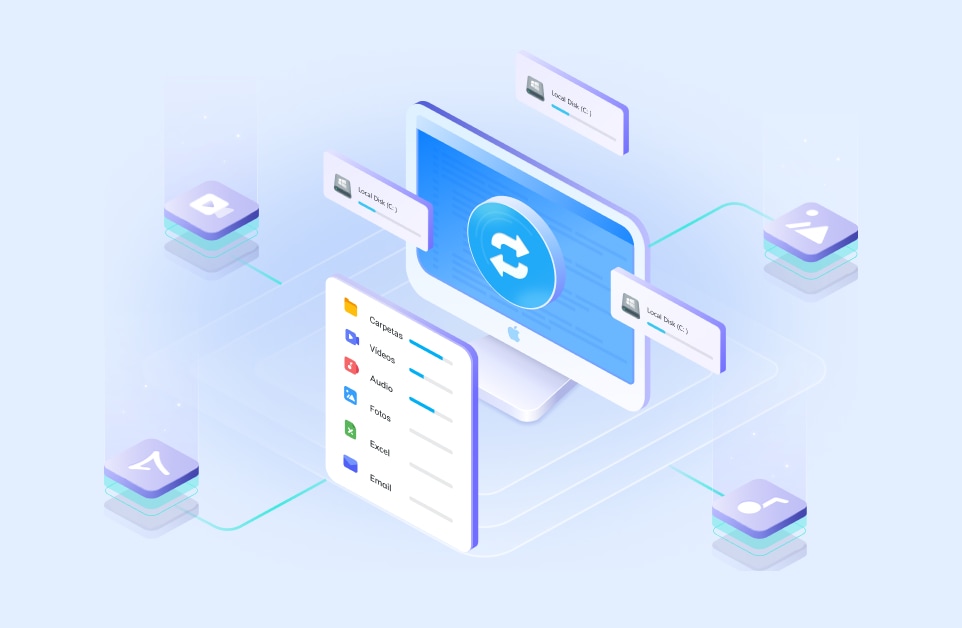"Programa de recuperación de archivos. Gratis para uso personal" este eslogan es para el programa FreeUndelete. El miedo a la pérdida de datos persiste en la mente de cualquiera que utilice un smartphone o una PC. FeeUndelete es una popular opción de recuperación de datos de código abierto. Pero, ¿existe una mejor alternativa a FreeUndelete? Teniendo en cuenta todos los dispositivos digitales, aquí tienes la revisión definitiva de FreeUndelete con todos los pros y los contras y, una alternativa confiable para Windows y Mac.
En este artículo:
-
- Compatibilidad con SO
- Características Principales de FreeUndelete
- Precios de las Versiones Gratuita y Pro
- Rendimiento de FreeUndelete
- ¿Cómo Utilizar FreeUndelete Data Recovery?
- Preguntas Frecuentes sobre FreeUndelete Data Recovery
- Opiniones de Usuarios sobre FreeUndelete: ¿Merece la Pena Probarlo?
- Pros y Contras del Programa FreeUndelete Data Recovery
Parte 1: Revisión de FreeUndelete
FreeUndelete es un programa gratuito de recuperación de datos desarrollado por Recoveronix, conocidos especialistas en la materia desde 1998. El programa forma parte de un paquete de recuperación de Office que puede descargarse desde el sitio web oficial.
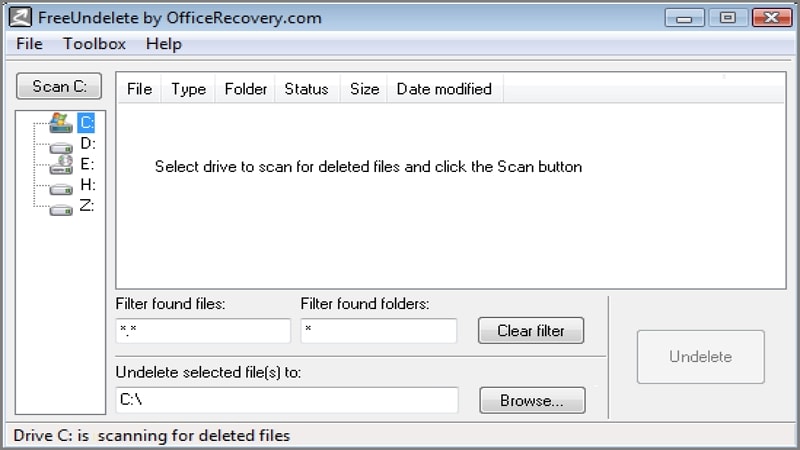
Fiel a su nombre, FreeUndelete te permite recuperar cualquier dato que hayas perdido debido a un ataque de virus o a un borrado accidental. Es rápido con sus escaneos, y la interfaz es básica pero eficaz para permitirte navegar por todos los archivos recuperables en el dispositivo.
Compatibilidad con SO
FreeUndelete es compatible con todas las versiones de Windows anteriores a 2000, Windows Exchange Server 2003 y posteriores, y todas las bases de datos SQL. Desde 2022, FreeUndelete para Mac aún no existe.
Características Principales de FreeUndelete
- La interfaz es cómoda de usar, aunque la apariencia estética parece un poco anticuada.
- Permite recuperar más de 100 tipos de archivos, incluidos documentos, correos electrónicos, archivos multimedia y registros de bases de datos.
- Aunque no hay servicio de atención al cliente, existe una comunidad de amigos en los foros oficiales que pueden ayudarte con cualquier problema.
- Exploraciones rápidas sin consumir demasiados recursos.
Precios de las Versiones Gratuita y Pro
Si quieres FreeUndelete para uso personal, puedes hacerlo gratuitamente. También existe la opción de donar a los desarrolladores para que realicen futuros parches y actualizaciones. Sin embargo, para uso empresarial, es necesario pagar una licencia de por vida que cuesta 69,95 dólares.
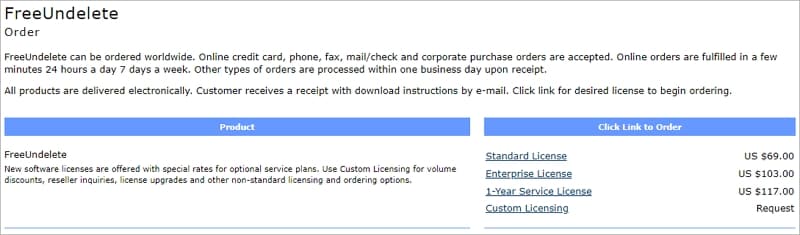
Rendimiento de FreeUndelete
Según nuestras pruebas, el programa FreeUndelete tiene una velocidad de escaneado de unos 356 GB por hora, dependiendo de la configuración de tu sistema. Además, la ejecución del programa FreeUndelete requiere un mínimo de 256 MB de RAM y un procesador con una capacidad de 1,2 GHz o superior. Como resultado, FreeUndelete ocupa sólo 10 Megabytes en tu disco duro como programa independiente.
¿Cómo Utilizar FreeUndelete Data Recovery?
Puedes utilizar FreeUndelete para recuperar varios archivos, correos electrónicos y otros datos del dispositivo de almacenamiento que elijas. Los pasos para hacerlo son muy sencillos.
Paso 1. Descarga el paquete de instalación de FreeUndelete desde el sitio web oficial e instálalo en tu equipo.
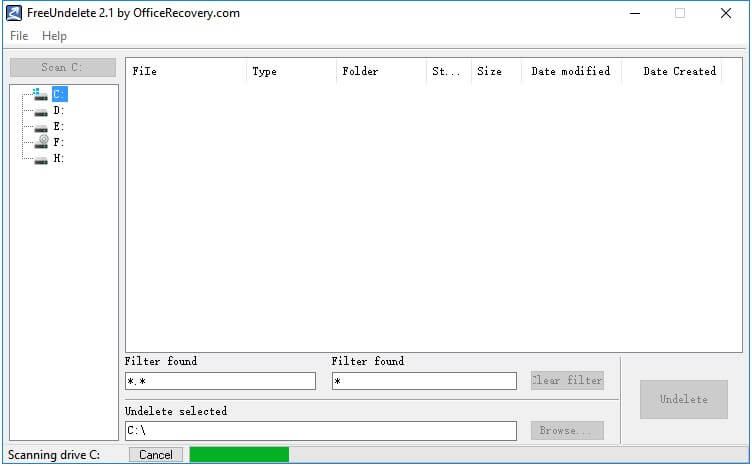
Paso 2. Inicia el programa y selecciona el dispositivo de almacenamiento desde el que quieres recuperar los archivos borrados.
Paso 3. Haz clic en el botón "Escanear" en la parte inferior del cuadro de diálogo y espera mientras FreeUndelete completa el escaneo.
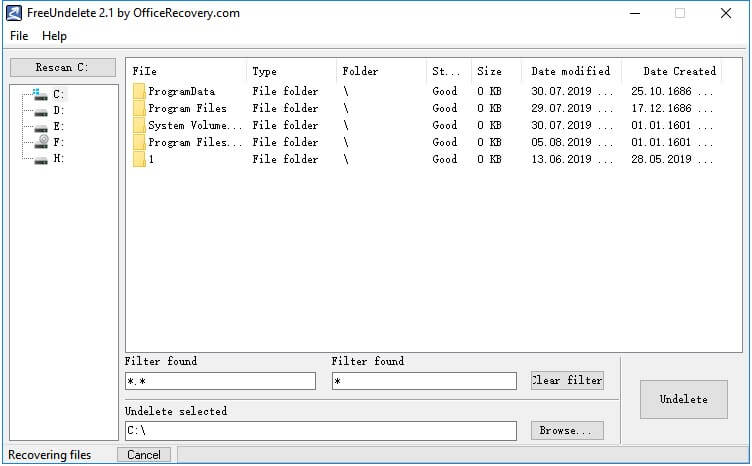
Paso 4. Una vez finalizado el análisis, selecciona los archivos que deseas restaurar y haz clic en "Recuperar" para terminar.
En la parte inferior, también puedes editar la ubicación en la que deseas recuperar los archivos eliminados. Esto evita que se sobrescriban datos que puedan existir con el mismo tipo o nombre de archivo en ese disco.
Opiniones de Usuarios sobre FreeUndelete: ¿Merece la Pena Probarlo?
El paquete de programas FreeUndelete ha recibido críticas dispares por parte de usuarios y críticos. Aunque es gratuito para uso personal, tiene varios fallos, como su interfaz anticuada y la detección imprecisa de archivos. Claro, los escaneos son rápidos porque el programa no escanea toda la unidad. Sólo puedes recuperar los archivos borrados recientemente, y la unidad queda inutilizada mientras dura el análisis, para que no te arriesgues a que el proceso se interrumpa a mitad de camino.
PCWorld ha valorado FreeUndelete con 2,5 estrellas sobre 5, mientras que, la media de opiniones de usuarios en CNET le otorga una puntuación de 3,2 estrellas. Puedes hacerte una mejor idea a partir de algunas de las opiniones de usuarios citadas en la parte siguiente.
| Fuente | Opiniones |
| PC World | "FreeUndelete te ayuda a localizar archivos perdidos, incluso los eliminados de la papelera de reciclaje de Windows... pero no siempre es eficaz". |
| Una reseña de usuario en Cnet | "Como se dice más abajo, se obtiene aquello por lo que NO SE PAGA, por lo que se requiere un poco de paciencia. Pero lo más probable es que, si estás dispuesto a jugar un poco a Sherlock Holmes, encuentres lo que buscas". |
| Una reseña de usuario en AlternativeTo | "Si necesitas recuperar archivos (y encuentras que algún programa no te sirve, ya que por ejemplo estás trabajando en una partición NTFS 2.0), no puedes equivocarte al darle una oportunidad a FreeUndelete". |
Pros y Contras del Programa FreeUndelete Data Recovery
Hay varias ventajas de usar FreeUndelete, especialmente cuando sólo necesitas recuperar datos ocasionalmente y archivos borrados recientemente. Sin embargo, algunas desventajas sobre cualquier alternativa de FreeUndelete podrían incitarte a buscar en otra parte.
Parte 2: La Mejor Alternativa a FreeUndelete - Wondershare Recoverit
Dados los diversos fallos de FreeUndelete que lo hacen poco confiable, puede que quieras buscar alternativas para FreeUndelete. Afortunadamente, tienes la opción perfecta en la forma de Wondershare Recoverit. Es un producto que existe desde 2003 y hoy cuenta con más de 50 millones de usuarios. Además, Recoverit ha sido elegido Líder en Recuperación de Datos por los usuarios de G2 gracias a su sencilla interfaz y a sus avanzados protocolos de recuperación.
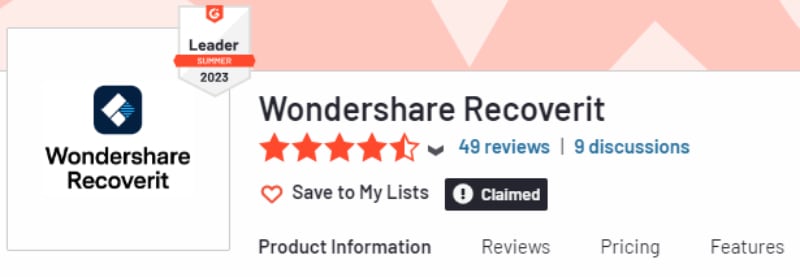
¿Cómo Usar Recoverit para Recuperar Datos Borrados o Perdidos?
Además de sus numerosas y valiosas funciones, Recoverit también es fácil de instalar y utilizar en cualquier PC. Puedes seguir el procedimiento que se menciona a continuación o ver el tutorial de Youtube.
Paso 1. Descarga e instala Wondershare Recoverit en tu PC/Mac.
Paso 2. Localiza el disco duro o dispositivo de almacenamiento externo y haz clic en el botón Escanear situado en la parte inferior de la pantalla.

Paso 3. Recoverit empezará a buscar archivos borrados o perdidos en la unidad o ubicación seleccionada. Durante la exploración, puedes filtrar o previsualizar para encontrar rápidamente los archivos deseados.

Paso 4. Por último, selecciona las que quieras recuperar y haz clic en el botón Recuperar. Eso iniciará el proceso de recuperación. Todos los archivos seleccionados aparecerán en el lugar que hayas elegido para guardarlos.

Si tu computadora se bloquea y aparece la temida pantalla azul de la muerte, puedes recuperar los datos creando un medio USB de arranque con Recoverit.
Comparación de FreeUndelete y Wondershare Recoverit
Una vez presentados los dos programas, es hora de compararlos cara a cara y determinar cuál te ayuda mejor en la recuperación de datos. De nuevo, puede consultar la tabla siguiente para conocer todos los criterios esenciales.
| Criterios: | FreeUndelete | wondershare recoverit |
| Precio | Gratuito para uso personal, 69,95 $ para uso profesional | Los planes empiezan en 69,99; la versión de prueba permite recuperar gratis datos de hasta 100 MB. |
| Sistema Operativo compatible | Windows 2000/Me/XP/Vista/7/8/10/11 | · Windows XP/Vista/7/8/10/11 · Mac OS X (10.10) – macOS Ventura (13.x) · Windows Server 2003/2008/2012/2016/2019 |
| Sistema de Archivos Soportado | FAT12/16/32, exFAT, NTFS | FAT12/16/32, exFAT, NTFS, HFS, HFS+, Encrypted HFS, HFSX, APFS, ReFS, EXT2/3/4, RAID |
| Recuperación de la Papelera/ Papelera de Reciclaje | ✅ | ✅ |
| Recuperación de Computadoras Averiadas | ✅ | |
| Recuperación de Discos Formateados | Limitado | ✅ |
| Recuperación de RAW | ✅ | ✅ |
| Recuperación de Particiones Perdidas | ✅ | |
| Particiones No Montable | ✅ | |
| Recuperación de Discos Dañados | ✅ | |
| Recuperación Avanzada de Video | ✅ | |
| Reparación de Videos | ✅ | |
| Escanear Ruta Específica | ✅ | ✅ |
| Escanear Tipo de Archivo Específico | ✅ | ✅ |
| Escaneo Profundo | ✅ | |
| Vista Previa Antes de la Recuperación | ✅ | |
| Interfaz fácil de usar | ✅ | ✅ |
| Frecuencia de Actualización | Raramente | A menudo |
FreeUndelete vs Recoverit: ¿Cuál Elegir?
Si necesitas recuperar ocasionalmente datos borrados recientemente, puedes optar por la versión gratuita de FreeUndelete. Sin embargo, si necesitas recuperar grandes volúmenes de datos o necesitas un programa para fines empresariales, Wondershare Recoverit es la opción ideal. Este último también es muy adecuado para recuperar datos borrados hace mucho tiempo.
Conclusión
En lo que respecta a la recuperación de datos, un programa exhaustivo e intuitivo siempre lleva ventaja. Esperamos que esta revisión de FreeUndelete te haya ayudado a entenderlo y sus alternativas mucho mejor que antes. Si aún tienes dudas, no dudes en dejarlas en los comentarios de abajo, y nuestro equipo de expertos tratará de responderlas en un santiamén.